
MBR/UEFIブート共にブートメニューから指定するだけでおk!となりました。やったねw(※ 日本語入力は入ってません)。
起動時に指定 - ブートメニュー
debian-live-10.3.0-amd64-gnome.iso (2.36GB), debian-live-10.3.0-amd64-lxde.iso (2.21GB) で確認しました。
- 【追記】USキーボード配列
-
日本語のやつと少し違いがあるので注意。ブートメニューとかはほぼUSなので。
- 拙作めも :
= が一つ隣の Shift-へ だったり。
UEFIブート
クリックで表示オン/オフ
- カーソルを
Debian Live with Localisation Support に合わせて Enter

- カーソルを
Japanese (ja) に合わせて(※ キーボード設定が不要なら Enter でおk)、E キー押して編集画面へ

- カーソルを
linux 行へ、Ctrl-Eで行末へ移動、スペースを入れて下記を入力追記
keyboard-layouts=jp

- Ctrl-
EX でブート
- debian-live-10.3.0-amd64-gnome デスクトップ画面

MBR(BIOS)ブート
クリックで表示オン/オフ
- カーソルを
Debian Live with Localisation Support に合わせて Enter

- カーソルを
Japanese (ja) に合わせて(※ キーボード設定が不要なら Enter でおk)、Tab キー押すと編集が可能に

- スペースを入れて下記を入力追記、Enter でブート
keyboard-layouts=jp

- debian-live-10.3.0-amd64-lxde デスクトップ画面

起動後に設定変更 - GNOME
クリックで表示オン/オフ
- カーソルを
Debian Live with Localisation Supportに合わせて Enter

- カーソルを
Japanese (ja)に合わせて(※ キーボード設定が不要なら Enter でおk)、E キー押して編集画面へ

- カーソルを
linux行へ、Ctrl-Eで行末へ移動、スペースを入れて下記を入力追記
keyboard-layouts=jp

- Ctrl-
EX でブート
- debian-live-10.3.0-amd64-gnome デスクトップ画面

クリックで表示オン/オフ
- カーソルを
Debian Live with Localisation Supportに合わせて Enter

- カーソルを
Japanese (ja)に合わせて(※ キーボード設定が不要なら Enter でおk)、Tab キー押すと編集が可能に

- スペースを入れて下記を入力追記、Enter でブート
keyboard-layouts=jp

- debian-live-10.3.0-amd64-lxde デスクトップ画面

起動後に設定変更 - GNOME
netboot.xyz でWebからネットワークブートができますが、起動時にオプション指定などができないため、英語版で起動してしまいます。ということで起動後に変更する方法です。
netboot.xyz - Debian Live 10 (buster) での確認です。


あくまで、一時使用時の一時的設定の一例です。もっといい方法があるかもしれません... あしからず。
クリックで表示オン/オフ
- Terminal(Emulator) の起動方法
-
メニューの「System Tool」や「Accessary」にあるはずですが、キーボードのみで出す方法です。
- Winキー(または Alt-F1) で検索窓が出るので
terと入力すると「Terminal」が出る
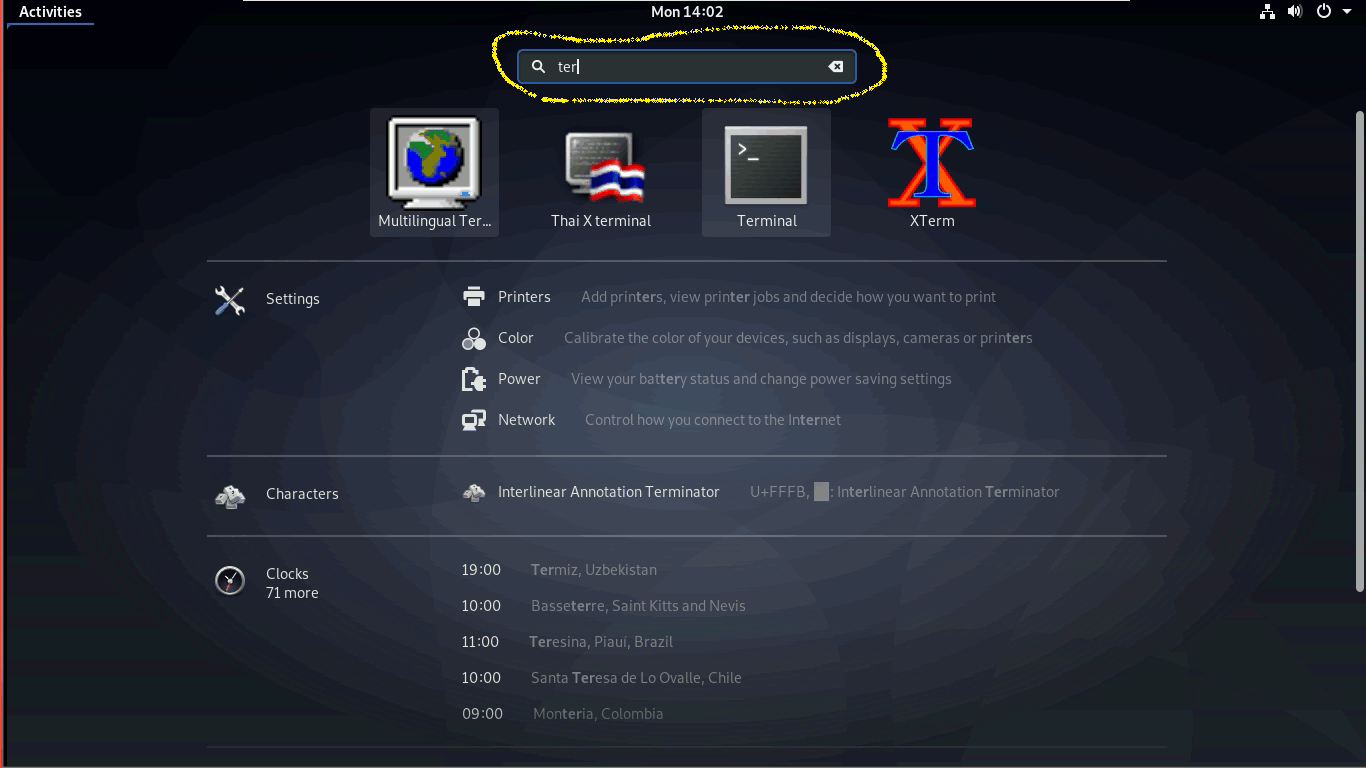
- Winキー(または Alt-F1) で検索窓が出るので
- JPキーボード配列への変更
-
…は下記コマンドで(※ やり方これしかわからない... orz)
setxkbmap jp
dpkg-reconfigure locales 実行 (GNOME)
- コマンド実行
sudo dpkg-reconfigure locales

ja_JP.UTF-8 UTF-8 をSpaceで選択、TabでOKへ移動してEnter

ja_JP.UTF-8 を選択、TabでOKへ移動してEnter

- コマンド完了

- 右上メニューから「Debian Live user」を選択して「Log Out」

- 「Log Out」をクリック

- Enter で再ログイン(※ user/pass = user/live)

- 「古い名前のままにする」でおk

- 「アクティビティ」


ja_JP.UTF-8 UTF-8 をSpaceで選択、TabでOKへ移動してEnter
ja_JP.UTF-8 を選択、TabでOKへ移動してEnter






起動後に設定変更 - LXDE
netboot.xyz - Debian Live 10 (buster) での確認です。

ログアウト方法以外は上記のGNOMEと同じです。
クリックで表示オン/オフ
- Terminal(Emulator) の起動方法
-
メニューの「System Tool」や「Accessary」にあるはずですが、キーボードのみで出す方法です。
- Win キー + R (or Alt-F1→Run)
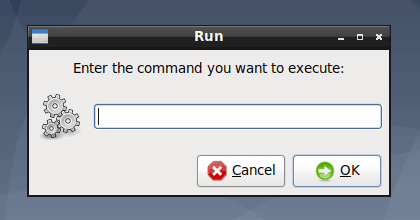
lxtと打つと候補が出るので

lxterminalを選択して Enter 2回
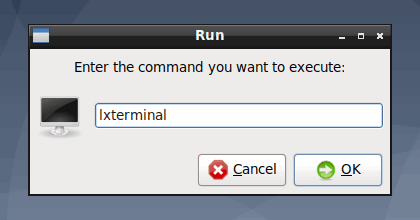
- JPキーボード配列への変更
-
…は下記コマンドで(※ やり方これしかわからない... orz)
setxkbmap jp
dpkg-reconfigure locales 実行 (LXDE)
- コマンド実行
sudo dpkg-reconfigure locales

ja_JP.UTF-8 UTF-8 をSpaceで選択、TabでOKへ移動してEnter

ja_JP.UTF-8 を選択、TabでOKへ移動してEnter

- コマンド完了

- 左下メニューから「Logout」


- 再ログイン - user/pass = user/live

- デスクトップ画面


ja_JP.UTF-8 UTF-8 をSpaceで選択、TabでOKへ移動してEnter
ja_JP.UTF-8 を選択、TabでOKへ移動してEnter





【追記】日本語入力の追加
これもあくまで一時インストールですけど、ibus-mozc が簡単に設定できました。
- ibus-mozc のインストール
- 再ログイン
- ibus の設定で Mozc を追加
- Win-Space キーでメソッド切替、半角 キーでオンオフ
クリックで表示オン/オフ
- LXDE - ibus-setup([設定] → [IBus の設定])で Mozc を追加、英語は削除

- GNOME - [設定] → [地域と言語]で 日本語 (Mozc) を追加
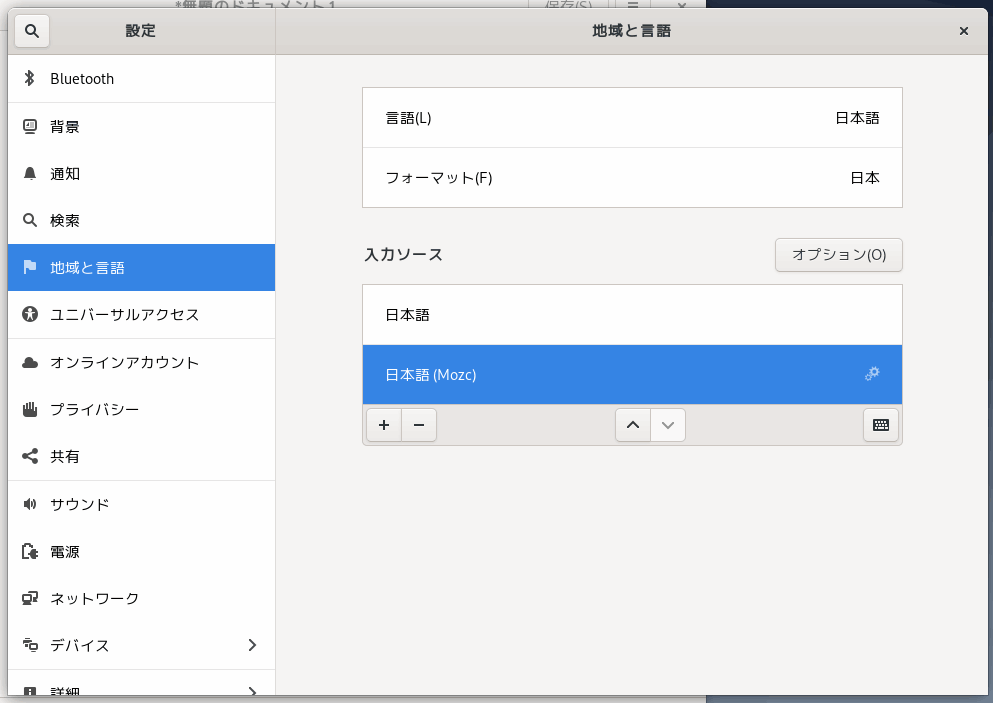
- LXDE - Mousepad

- GNOME - gedit
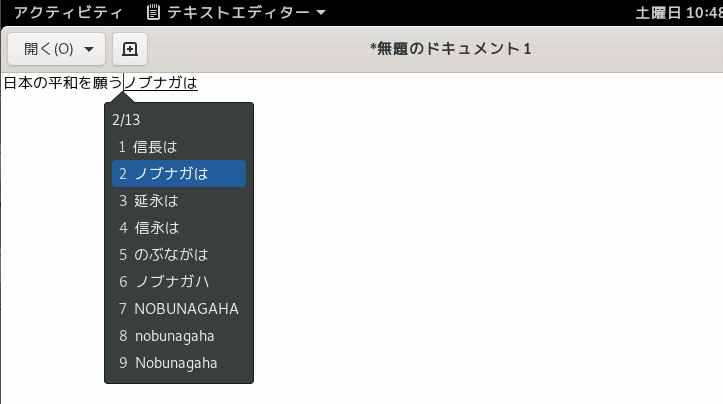
いろいろ
尚、RAMにつていはシステム要件に少し追加が必要になるかと。netboot.xyz の場合、LXDE で 4GiB, GNOME で 5GiB程必要になるかと思います。
Ubuntuとの違いは、この状態でl10nパッケージが多数入ってること。Firefox, LibreOffice など日本語表示。
- 拙作めも :
- Debian 8, 2015.4.26 - Debian LiveDVD の 日本語環境起動
- Debian 8, 2015.4.26 - Debian LiveDVD の 日本語環境起動
ほなびあん!

6日間で楽しく学ぶLinuxコマンドライン入門 コマンドの基本操作を身につけよう (ネット時代の、これから始めるプログラミング(NextPublishing))
- 作者:大津 真
- 発売日: 2015/04/24
- メディア: Kindle版





